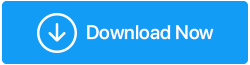如果由於 Windows 11/10 中缺少 msvcr110.dll 而無法打開應用程序怎麼辦?
已發表: 2022-01-01您是否曾經嘗試在 Windows 11 計算機上安裝遊戲或程序但無法安裝? 屏幕上是否出現“程序無法啟動,因為 MSVCR110.dll 丟失...”之類的錯誤。 你並不孤單,我們的任務是解決這個問題。
msvcr110.dll 或類似變體何時出現?
首先,msvcr.dll 文件是 Microsoft Visual C++ 的一部分。 如果任何程序或遊戲缺少此文件,屏幕上將彈出錯誤消息。 而且,不僅僅是一種形式,而是幾種形式——
一個問題,幾個面孔——
msvcr110.dll 錯誤可能以幾種不同的方式出現。 您可能會在略有不同的變體中看到錯誤,但下面的解決方案或多或少適用於所有這些變體。 我們在下面提到了一些關於 msvcr110.dll 的錯誤消息,以便您可以很好地關聯您的問題 –
- 程序無法啟動,因為您的計算機缺少 msvcr110.dll。
- 找不到 [PATH]\msvcr110.dll
- 此應用程序無法啟動,因為找不到 msvcr110.dll。 重新安裝應用程序可能會解決此問題。
- 找不到dll
- 無法啟動 [應用程序名稱]。 缺少必需的組件:msvcr110.dll。 請重新安裝[應用程序名稱]。
- 程序無法啟動,因為您的計算機缺少 MSVCR100.dll。 嘗試重新安裝程序或禁用防病毒/Windows Defender 軟件來解決此問題。
如果解決方案適合您的變體,請在下面的評論中提及。 如果他們沒有,並且您嘗試了解決問題的其他修復程序,請告訴我們。
另請閱讀:如何修復 - Windows Defender 不會更新
如何處理 msvcr10.dll?
目錄
- 1. 你的 Windows 11 更新了嗎?
- 2.安裝msvcr110.dll
- 3.重新安裝程序
- 4. 重新安裝 Visual C++ Redistributable Package
- 5.禁用您的防病毒軟件
形式無關緊要,如果您遇到此錯誤,請不要擔心。 這是非常可解決的,使用下面的方法和方法,您應該能夠輕鬆解決問題。
1. 你的 Windows 11 更新了嗎?
為什麼我什至需要? 畢竟,我有最新的Windows11,不是嗎? 首先,微軟會為每個新的 Windows 版本推出定期更新,Windows 11 也不例外。 這些更新有助於修補漏洞,甚至獲取可能導致問題的丟失文件。 此外,從功能的角度來看,這些更新也非常重要。 現在,我們知道為什麼更新如此重要,下面是如何做到這一點 -
- 按 Windows + I 並打開設置
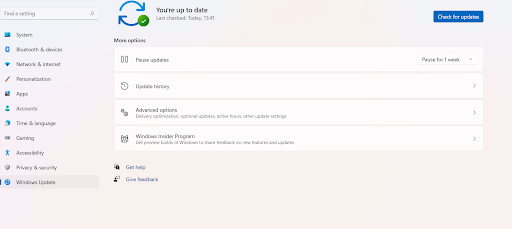
- 從左側單擊應該是最後一個選項的Windows 更新
- 在右側單擊檢查更新
- 如果有,請下載並安裝它們
檢查您現在是否可以打開之前無法打開的所需應用程序並閃爍“MSVCR110.dll is missing”錯誤消息。
2.安裝msvcr110.dll
通常錯誤本身表明應用程序無法啟動只是因為缺少 msvcr.dll。 所以,照它說的做,安裝上述的 msvcr110.dll 文件。 但是,從哪裡來? 在線的! 您可以從多個網站下載 msvcr110.dll。 例如, DLL-FILES.COM是您可以從中獲取文件的地方。 所以,
- 在搜索欄中復制並粘貼dll

- 單擊搜索 DLL 文件按鈕
- 向下滾動並從提到的 dll 文件列表中找到正確的 dll 文件。 從下面的屏幕截圖中可以看到,該文件被標記為黑色
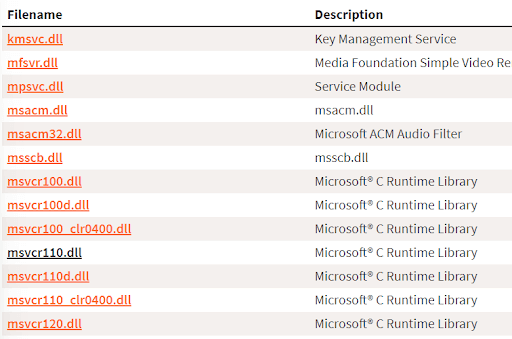
- 選擇兼容 64 位架構的文件並下載
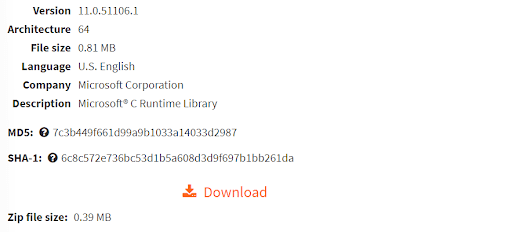
- 運行此文件,一切順利
而且,雖然據報導大多數用戶都能夠使用此方法解決問題,但如果問題仍然存在,您可以嘗試下面提到的其他方法。
3.重新安裝程序
您選擇的遊戲或程序的安裝很可能沒有按照應有的方式進行。 因此,DLL 文件已損壞。 為了解決這個問題,我們有兩種方法供您使用。
大大地。 No.1 – 運行 SFC 掃描
儘管 SFC 掃描有助於修復任何損壞的系統文件。 然而,在這種情況下,它也可能被證明是藥用的。 因此,不應排除證監會掃描 –
- 在搜索中,輸入cmd
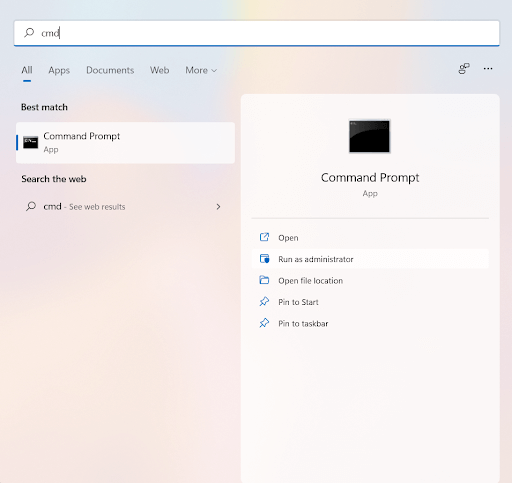
- 從右側選擇以管理員身份運行
- 當命令提示符窗口打開時,輸入 -
證監會 /scannow

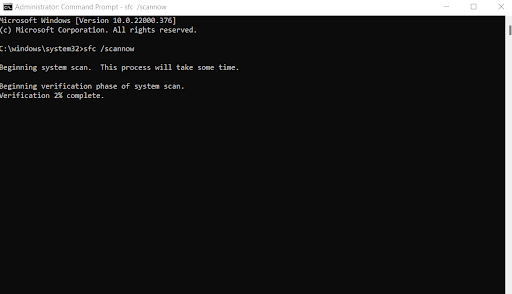
- 按回車
如果問題解決得很好,否則你可以嘗試下一條出路——
大大地。 No.2 – 卸載並重新安裝遊戲或應用程序
下一個出路是先完全、整齊地卸載該應用程序,然後再次重新安裝。 我們建議,如果您之前沒有從經過驗證的發布者處安裝它,請立即安裝。
另請閱讀:如何確保文件可以安全下載
4. 重新安裝 Visual C++ Redistributable Package
正如我們在本博客前面提到的,發生錯誤的原因可能是您的程序需要 Microsoft Visual C++ Redistributable Packages。 很可能您現有的 Visual C++ Redistributable 包已損壞。 因此,前往 Microsoft 網站,向下滾動,下載 .exe 文件並運行它。 進一步來說 -
- 單擊橙色的下載按鈕
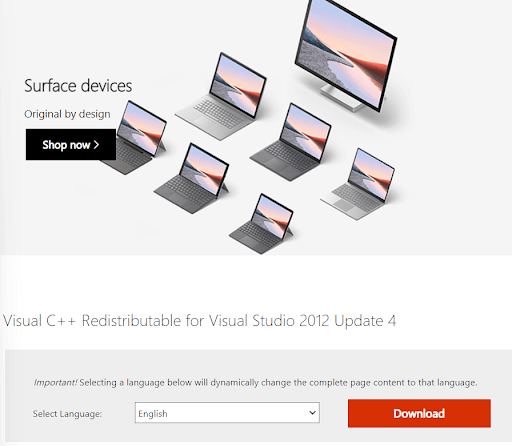
- 通過單擊文件名旁邊的複選框來選擇所有三個文件,如下面的屏幕截圖所示
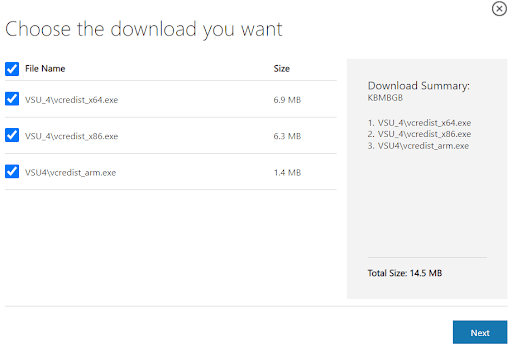
- 點擊下一步
- 運行下載的 .exe 文件
5.禁用您的防病毒軟件
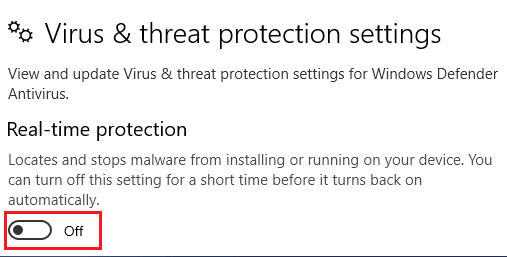
考慮這個錯誤信息——
程序無法啟動,因為您的計算機缺少 MSVCR100.dll。 嘗試重新安裝程序或禁用防病毒/Windows Defender 軟件來解決此問題。
儘管卸載並重新安裝了該應用程序,但如果仍然存在錯誤,尤其是上面剛剛提到的錯誤,您可以嘗試禁用當前的防病毒軟件。 但是,我們敦促您至少啟用一種防病毒軟件,以免惡意威脅破壞您的計算機。 我們已經有關於如何禁用 Windows Defender 的深入指南。 但是,我們再次重申,如果您要禁用 Windows Defender,它是適用於 Windows 11 的功能強大的安全解決方案,請確保將已禁用的防病毒軟件替換為另一種高效且強大的防病毒軟件。
獎金提示 -
對於計算機上任何即將出現的問題,您可以使用 Advanced System Optimizer 之類的工具。 因為讓我們面對現實,通常我們既沒有耐心手動解決問題,也不能通過偶然發現錯誤的措施來冒險我們的計算機。 以下是使用高級系統優化器的步驟 -
1. 在您的 Windows 11 計算機上下載、安裝和運行 Advanced System Optimizer
2. 從左側窗格中,單擊Smart PC Care
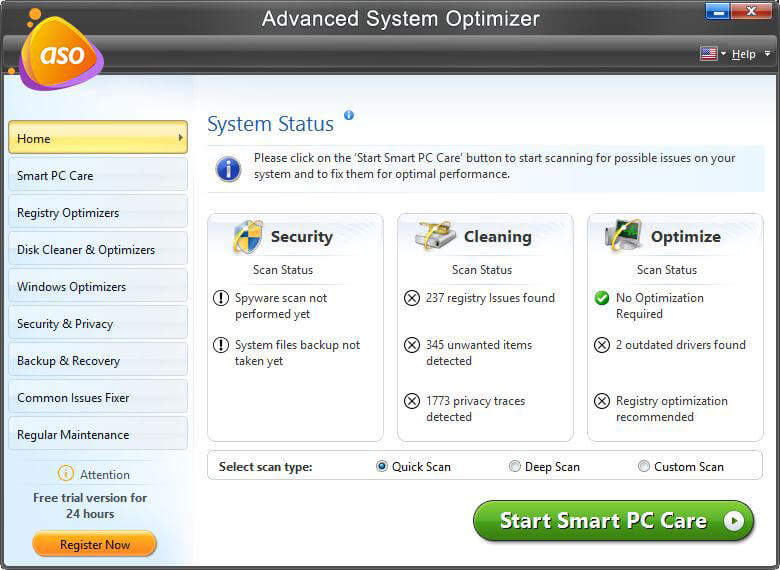
3. 從右側選擇掃描類型
4. 單擊開始 Smart PC Care
然後會發生什麼?
單擊綠色的 Start Smart PC Care 按鈕後,該模塊將掃描您的 PC 以查找各種問題。 而且,如果它偶然發現您在下面的屏幕截圖中看到的問題,它會列出所有這些問題。 您最終可以單擊右下角的藍色優化按鈕,並一鍵修復所有列出的問題。
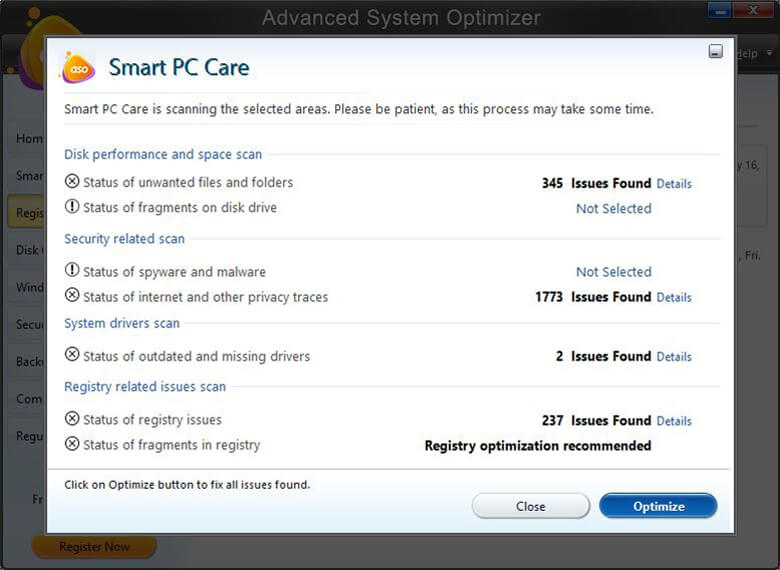
這個工具有沒有引起你的興趣? 想知道由內而外。 查看我們關於 Advanced System Optimizer 的綜合評論(和指南)。
包起來:
您和您要打開的應用程序之間不應有任何障礙。 有了這個,我們希望您能夠成功修復 msvcr.dll is missing 錯誤。 如果你有,請在下面的評論部分分享你的成功故事,以便其他面臨同樣問題的人也能得到幫助。 有關更多此類內容,請繼續閱讀 Tweak Library。